欢迎使用Small PDF转换成WORD转换器,这里为您提供SmallPDF转换器最新资讯以及SmallPDF转换器 相关基础教程、使用技巧、软件相关知识、软件激活、升级及常见问题等帮助。
发布时间:2025-05-14 10:06:50
在日常工作和学习中,我们常常会遇到需要将多个PDF文件合并成一个的情况。无论是整理资料、撰写报告还是处理文档,PDF文件合并都能帮助我们更高效地管理和使用文件。那么,PDF文件合并怎么弄呢?请不要过于担心,下面就来介绍七个为您轻松解忧的方法,一起来看下吧。

方法1、使用专业软件
针对PDF文件合并的操作,其实当前可以选择的方法是很多的。如果说您对于合并的质量要求比较高,建议您使用一款专业的PDF转换器来完成。这里咱们就以“SmallPDFer”软件为例:它支持PDF格式转换、合并、拆分、压缩以及解密等多种功能,适用于需要频繁处理PDF文件的用户。除了合并PDF外,它还能将PDF转换为Word、Excel、图片等格式,或者将其他文件格式转换为PDF文件。
具体PDF文件合并的操作方法:
步骤1、首先,我们先要将工具“SmallPDFer”下载安装到电脑上。下载的地址可以直接在浏览器中搜索名称进入官网获得,安装完成后打开软件,在首页点“PDF文件操作”选项。并在下拉菜单中,直接选择“PDF合并”的选项。因为,这款软件具备的功能比较多,所以您在选择的时候也得确保准确性。
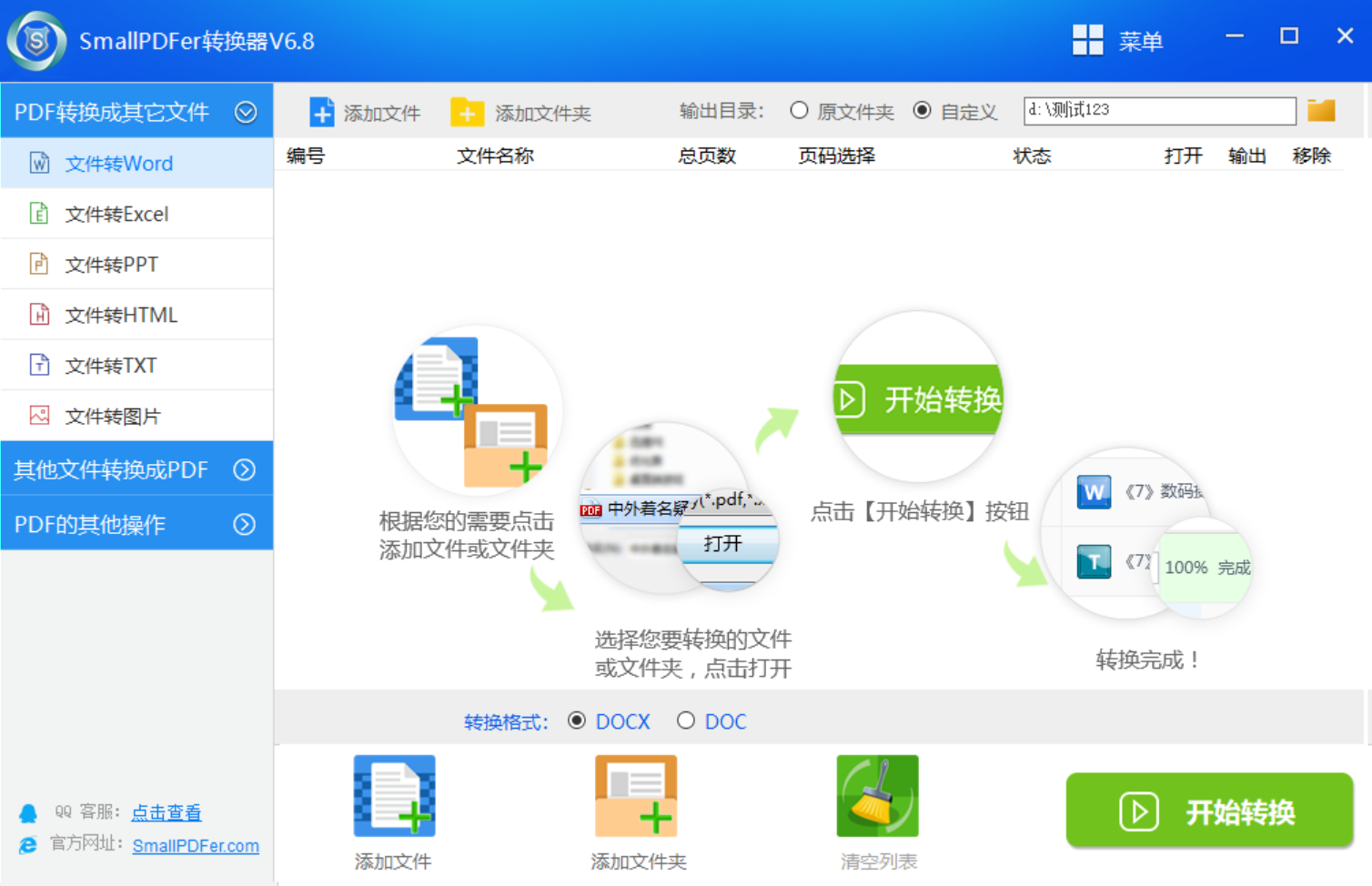
步骤2、接着点击“添加文件”按钮,将我们需要合并的文件都上传到软件中。PDF文件上传成功后,在文件列表中操作列可以对合并的位置进行调整,也可以删除上传的文件。底部还可以设置合并后文件的名称。设置结束后点击“开始转换”按钮,工具就开始快速把PDF合并在一起。
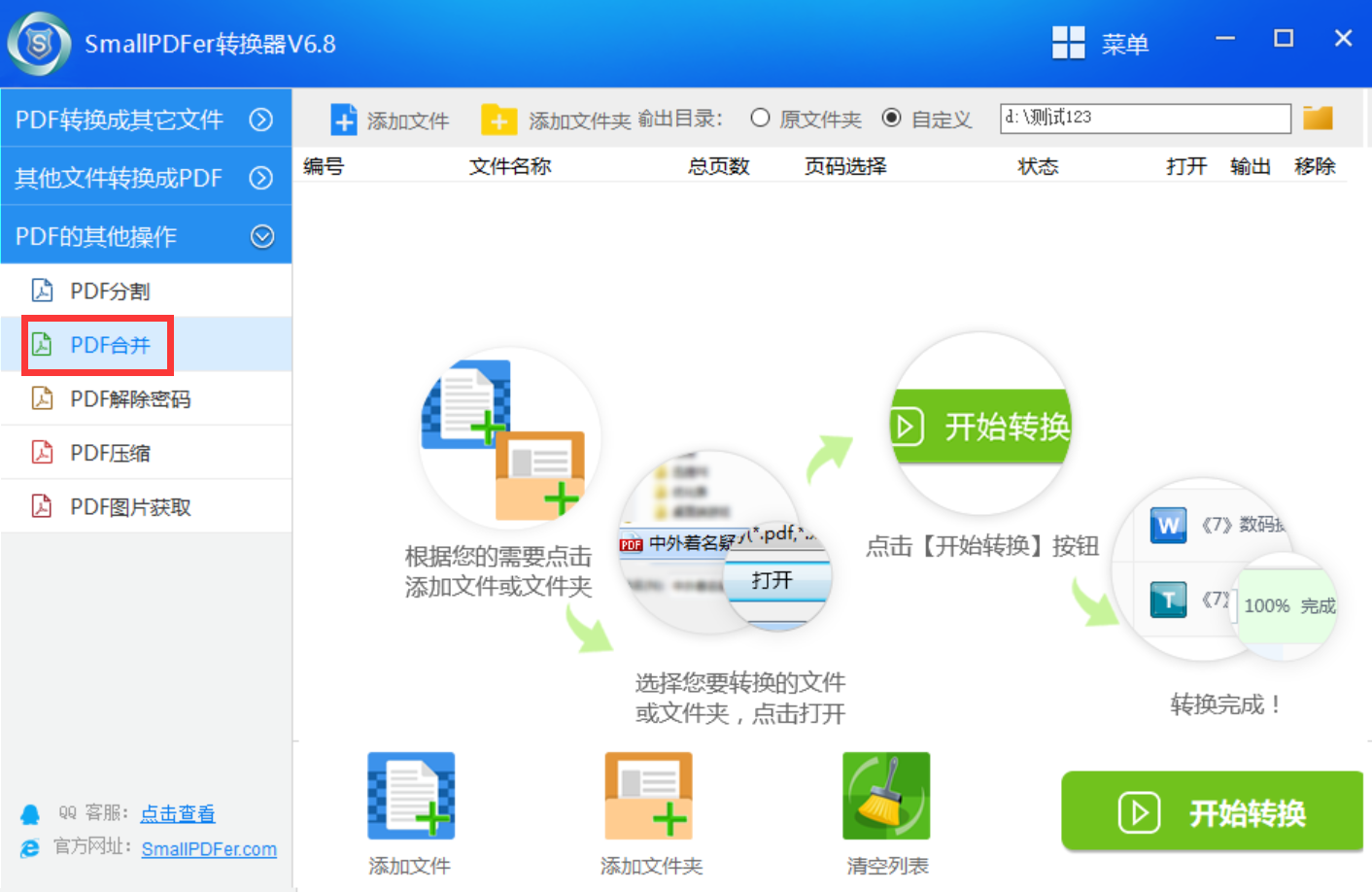
方法2、在线合并平台
其次,在合并PDF文件时,在线工具是个常用选择,操作简便,无需额外安装软件。以SmallPDF为例,访问其官方网站,定位到合并PDF的功能区域,上传你想要合并的文件,支持批量选择。文件上传完毕后,可以调整它们的顺序,接着点击合并按钮,稍等片刻即可下载到合并完成的文件。但使用这类工具时,还需关注文件的安全性及网络稳定性。
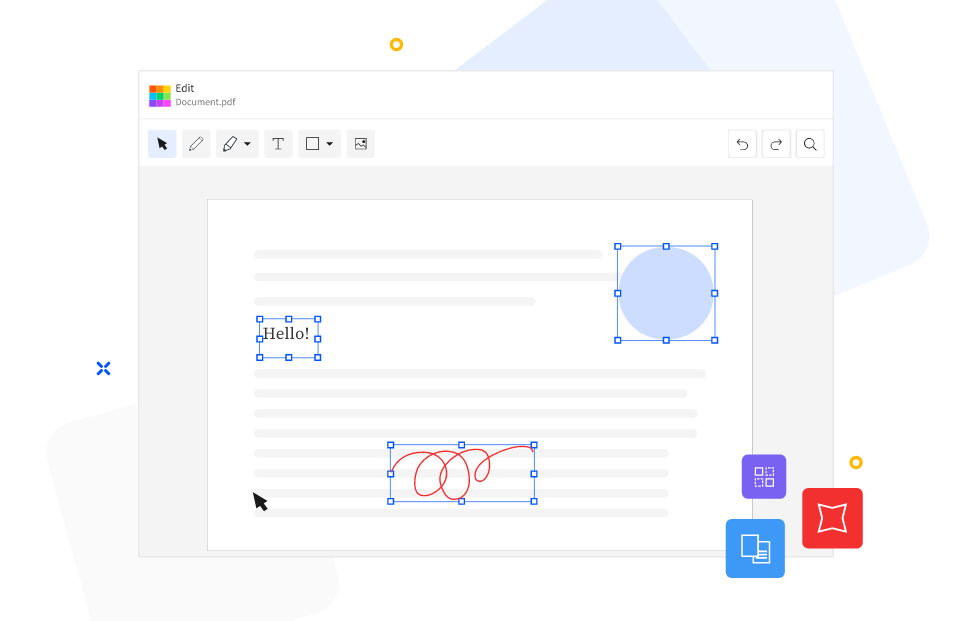
方法3、借助Acrobat工具
另外,像Adobe Acrobat这样一款功能全面的PDF编辑工具,常被专业人士所青睐。使用时,先打开软件,然后在界面上寻找“工具”这一菜单项,并点击进入。在弹出的选项中,选择“合并文件”。随后,点击“添加文件”,挑选出需要合并的PDF文档。添加完毕后,用户可以在列表中对文件顺序和位置进行微调。确认无误后,点击“合并”按钮,软件便会迅速执行合并操作。目前,它合并的效果非常好,能精准保留格式和内容。
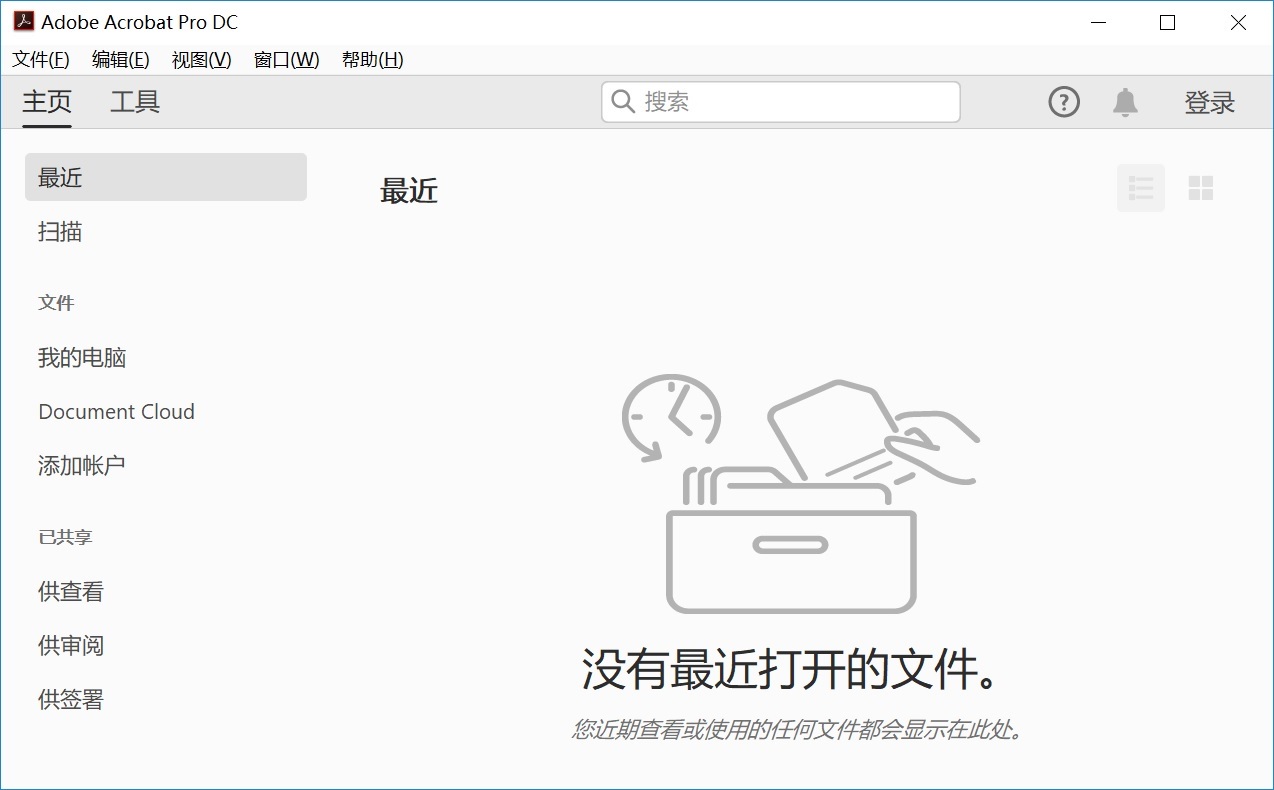
方法4、利用办公功能
众所周知,在平时工作的时候经常会需要用到WPS Office这款软件,它是我们日常办公中常用的软件之一,其中还包含了合并PDF文件的功能。使用时,只需打开WPS,进入PDF编辑页面,找到“PDF工具箱”并选择“合并PDF”选项。接下来,在弹出的窗口中点击“添加文件”按钮,挑选出需要合并的多个PDF文件并加入。完成添加后,还可以对文件顺序进行排列,最后只需点击“开始合并”按钮即可。WPS在国内使用广泛,许多人都比较熟悉它的操作。
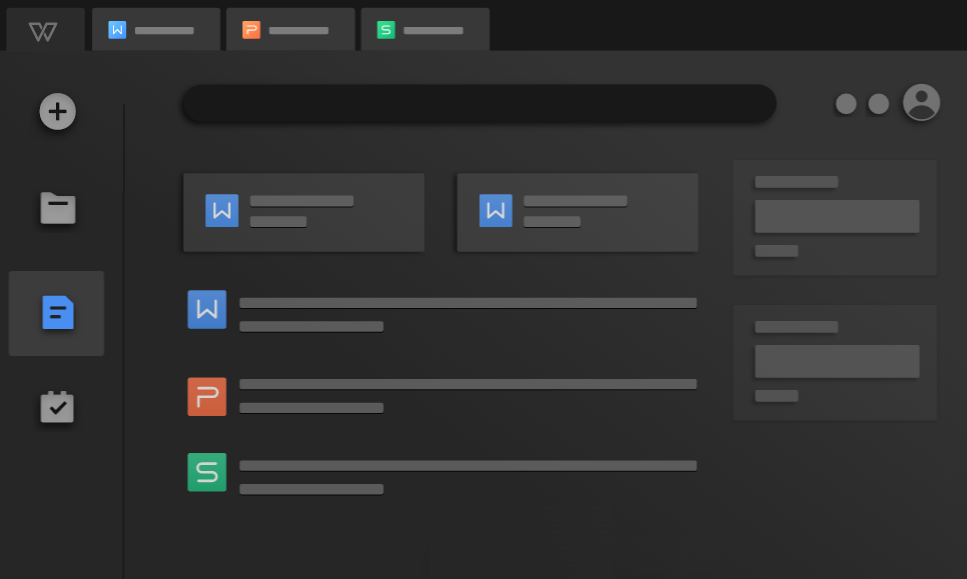
方法5、电脑内置功能
此外,某些操作系统支持使用脚本指令来合并PDF文件,比如Windows系统。只要你有编程基础,掌握了相关脚本知识,就能编写出实现这一功能的脚本代码。但这种方法的技术要求较高,对于普通用户来说操作起来可能比较复杂。在Mac操作系统中,虽然无法直接进行PDF文件的合并操作,不过可以通过使用“预览”这款应用,通过复制和粘贴页面的方式,对内容进行一个大致的整合,不过这种方式并不属于传统意义上的合并方法。

方法6、考虑文件兼容
当然了,在合并PDF文档时,务必留意文件的相互兼容性。因为不同软件生成的PDF文档,格式上可能会有所不同。例如,某些文件可能含有特殊字体、图像或图层信息,合并时可能会遇到数据丢失、损坏或显示异常的问题。因此,在合并之前,最好对文件进行一番检查和预处理。比如,可以先统一将所有文件转换成标准的通用格式,这样可以减少因特殊设置而引发的问题。此外,文件加密过程同样会对合并过程产生影响。一旦PDF文件被设定了访问密码或是编辑权限,合并操作前必须首先输入正确的密码来解除这些限制。
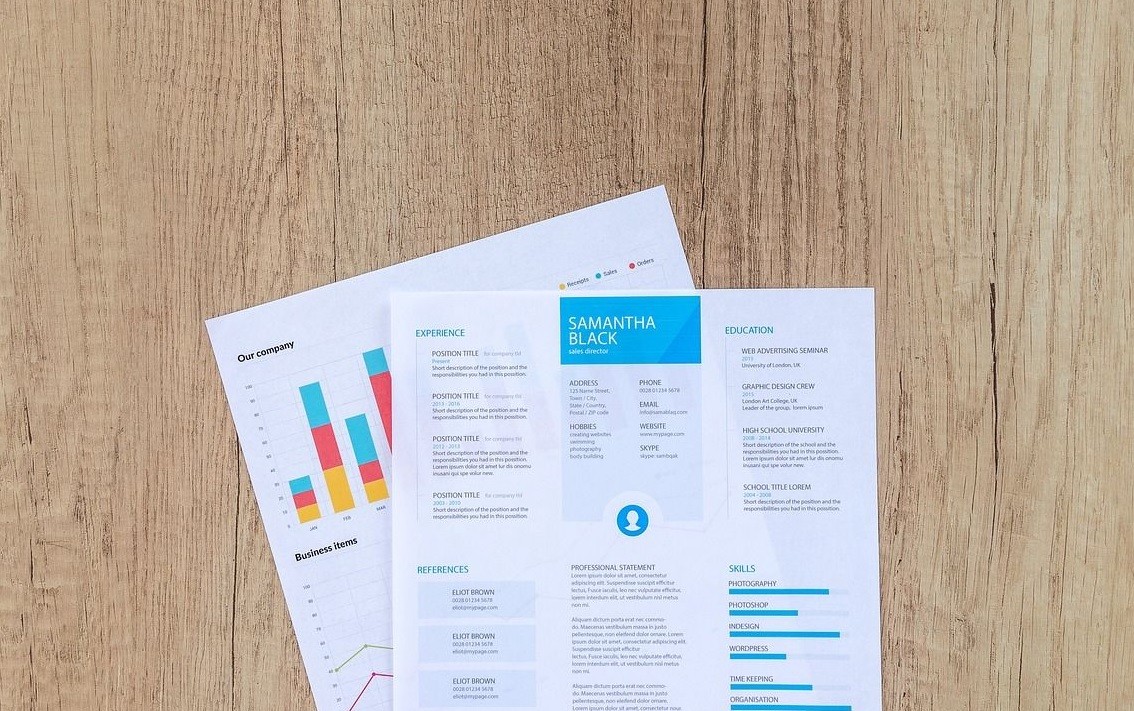
方法7、做好备份检查
除了上面分享的六个方法以外,在开始合并PDF文件之前,务必要对原始文件做好备份。因为合并过程中可能会遇到软件故障、系统崩溃等意外情况,有了备份就能避免原始文件数据丢失或损坏。可以将要合并的文件复制到移动硬盘、U盘等外部存储设备,或者选择在云端进行备份。这样一来,即便遇到问题,也能方便地恢复原始数据。同时在合并完毕后,务必认真核对合并后的文档。确认文档内容是否齐全,是否缺少任何页面;检查页面的排版和格式是否达标;确保文字和图像是否清晰易读。如果发现任何问题,应立即进行调整。

最后总结来看:PDF文件合并的方法有很多种,你可以根据自己的实际情况选择合适的方式。无论是使用专业软件、在线工具还是借助办公软件,都能轻松实现PDF文件的合并,提高工作和学习效率。希望以上介绍的方法能对你有所帮助,让你在处理PDF文件时更加得心应手。温馨提示:如果您在使用SmallPDFer这款软件的时候遇到问题,请及时与我们联系,祝您PDF文件合并操作成功。